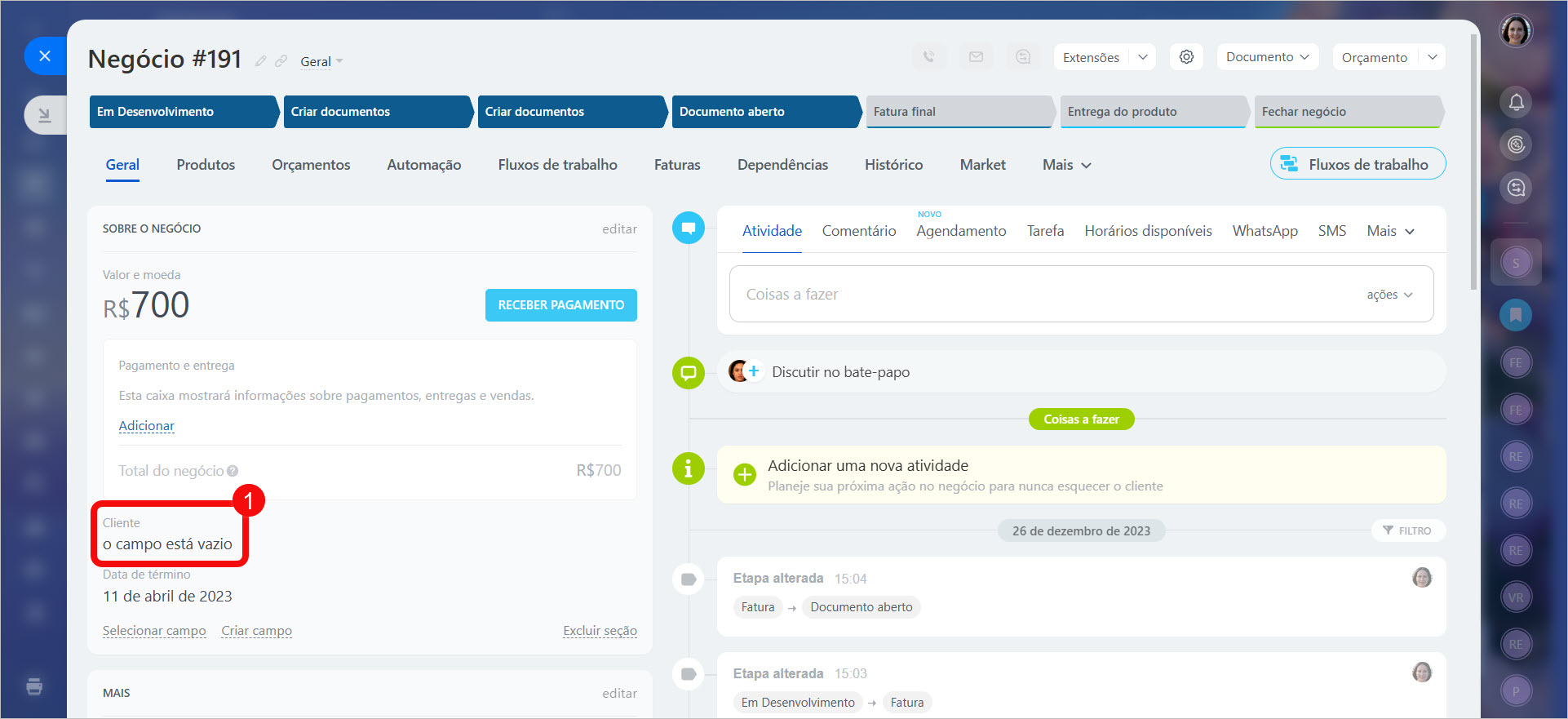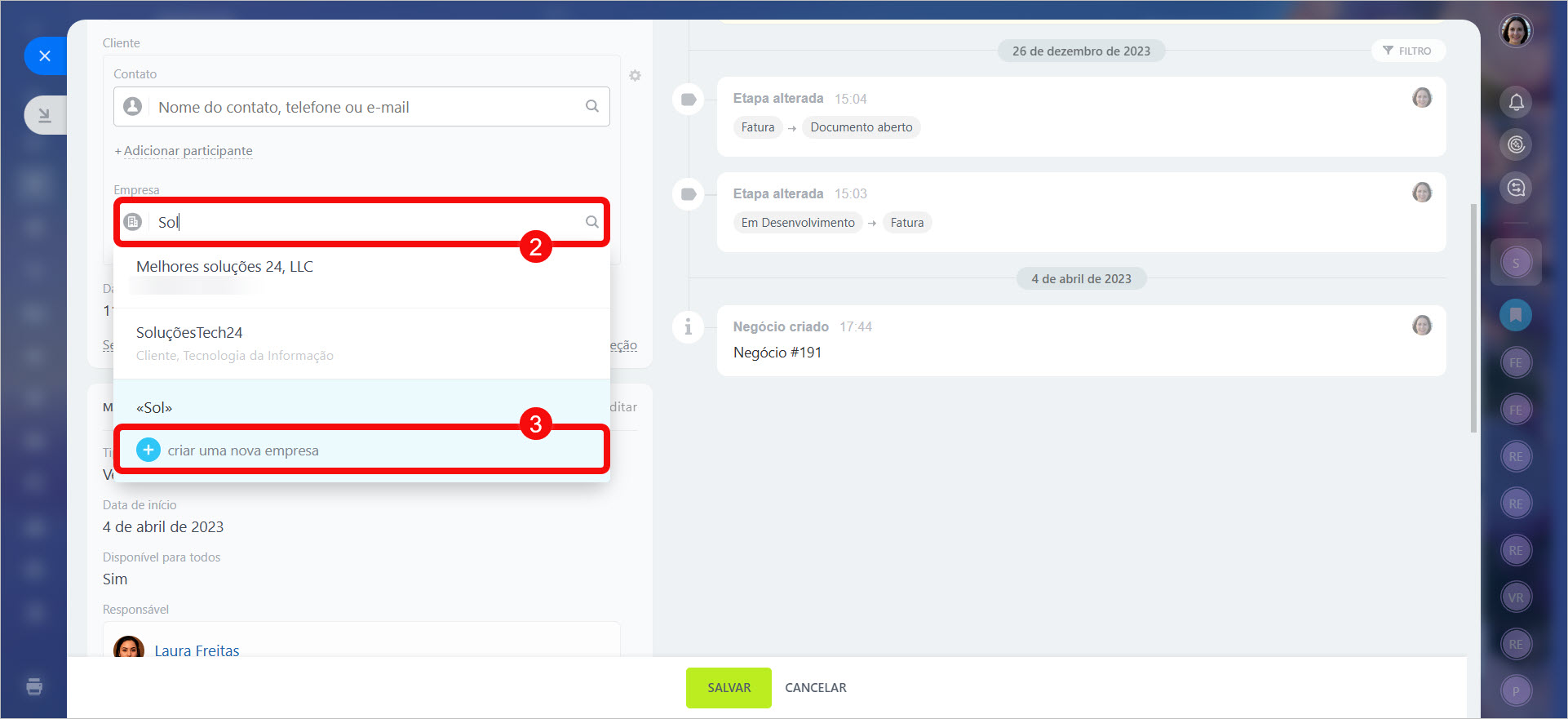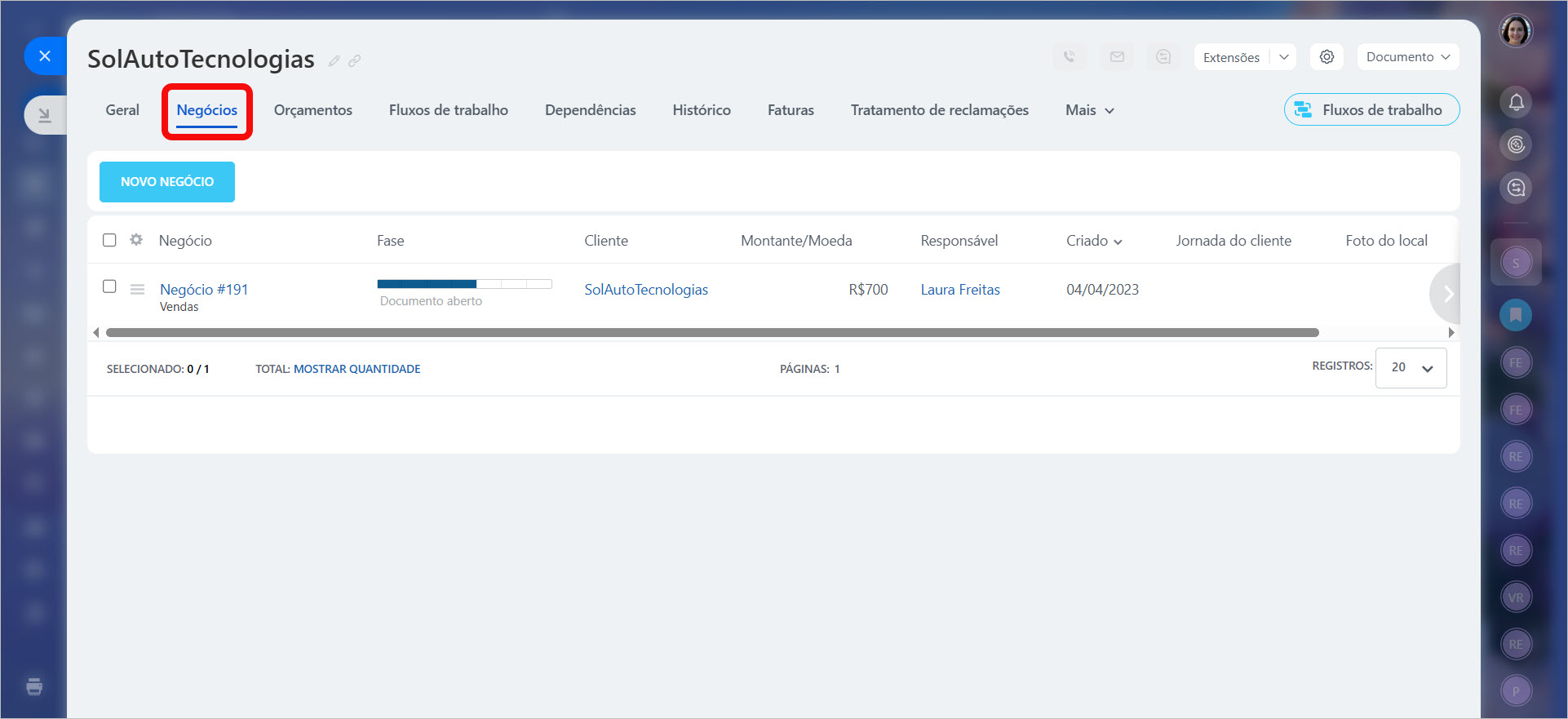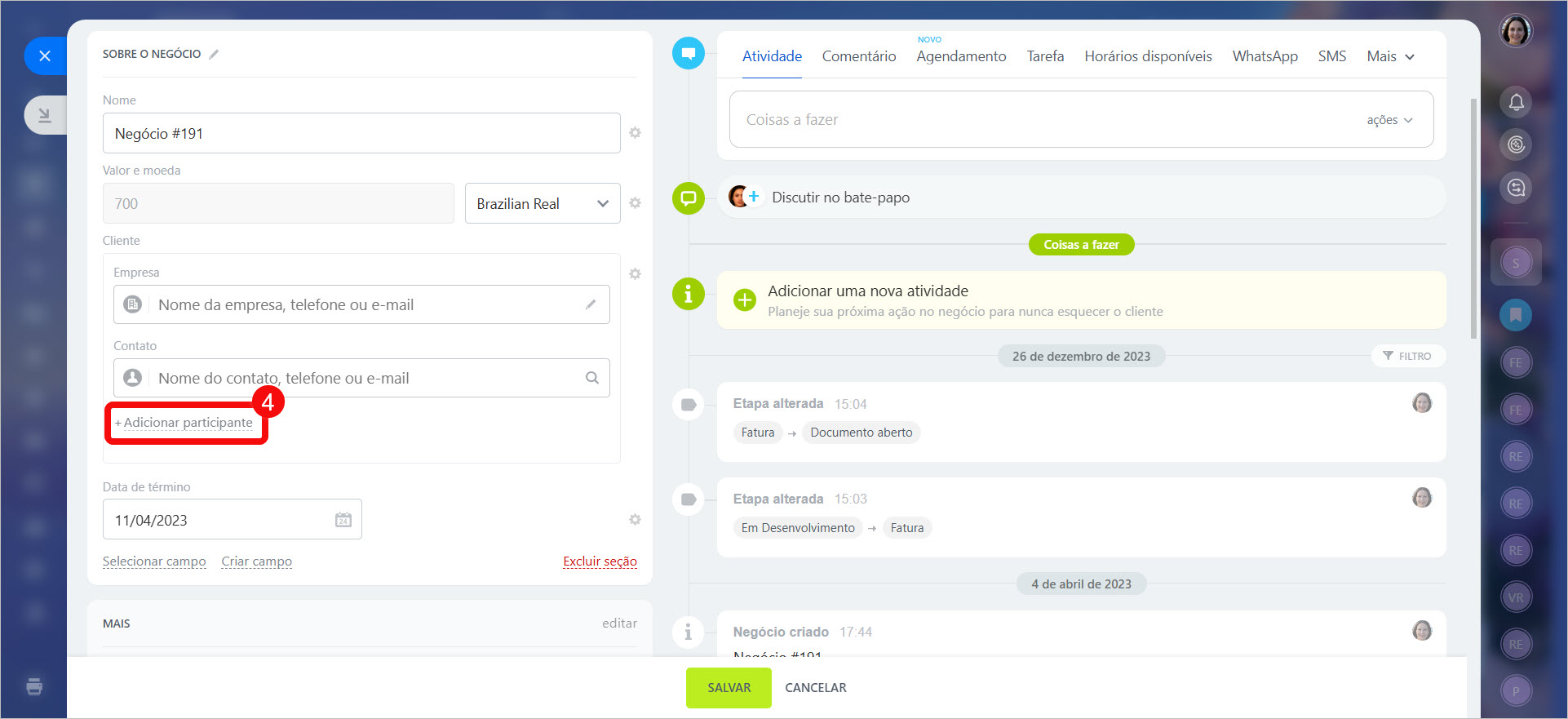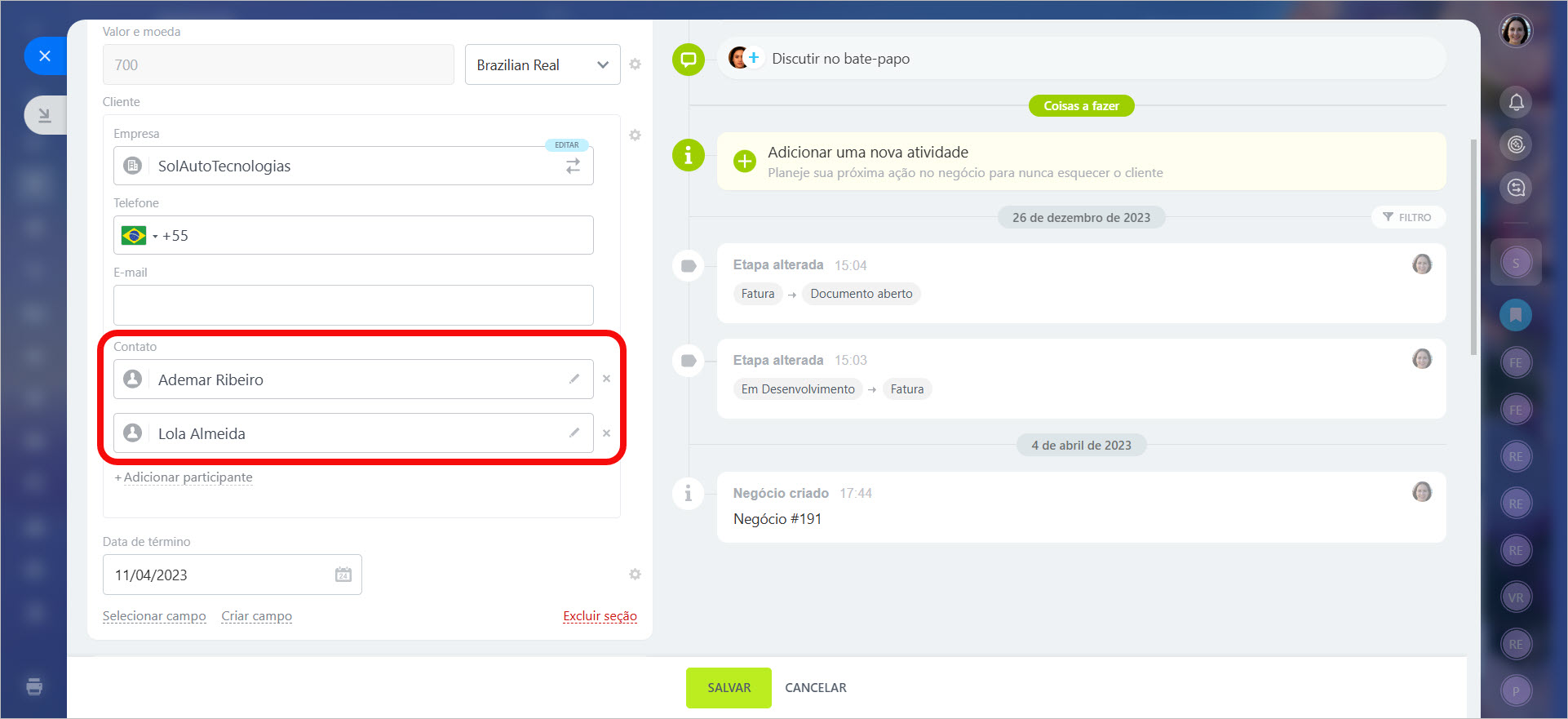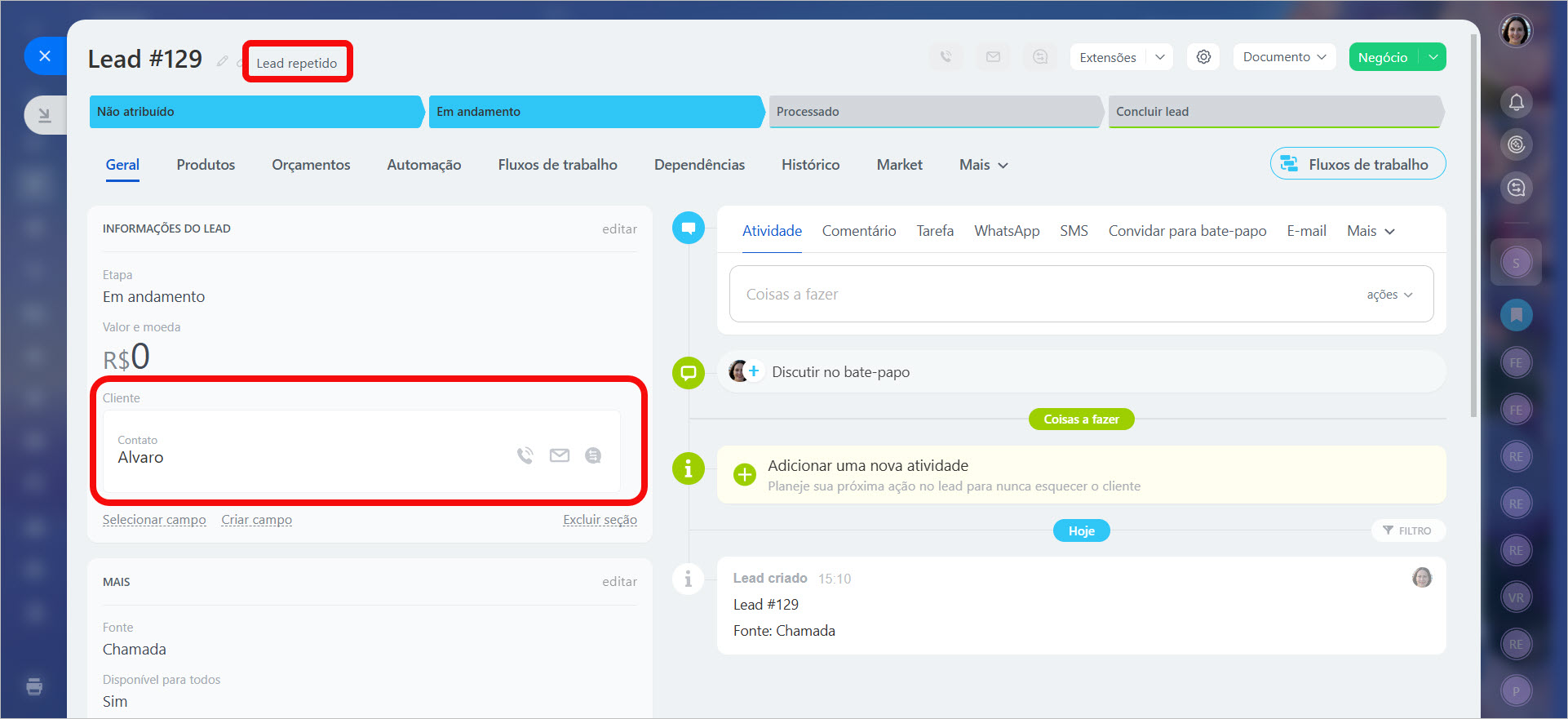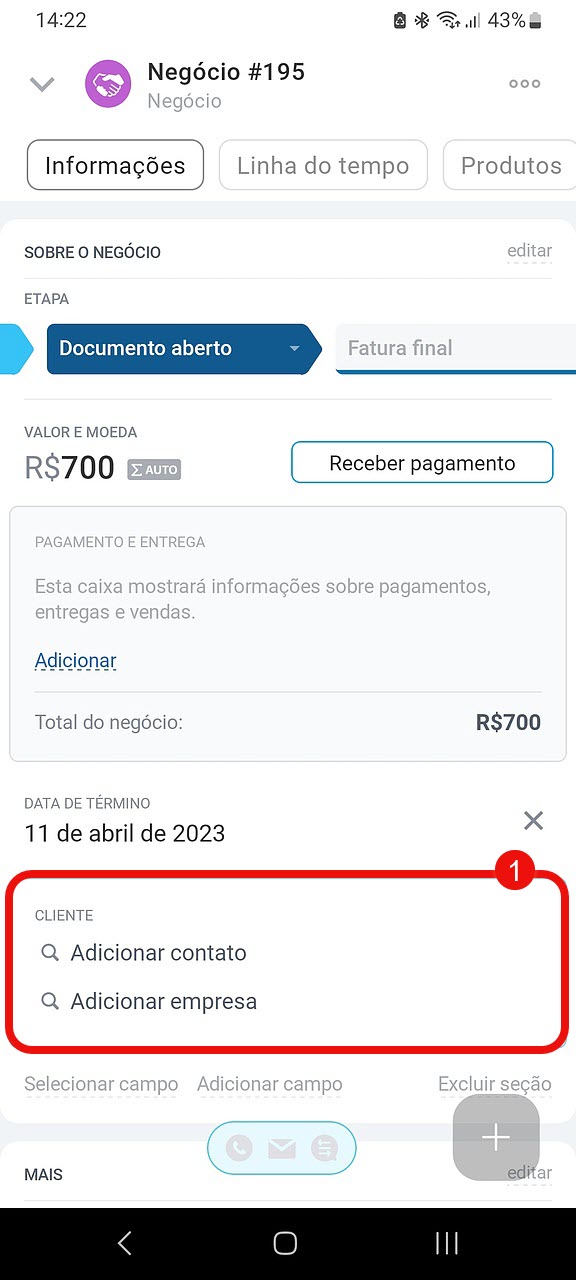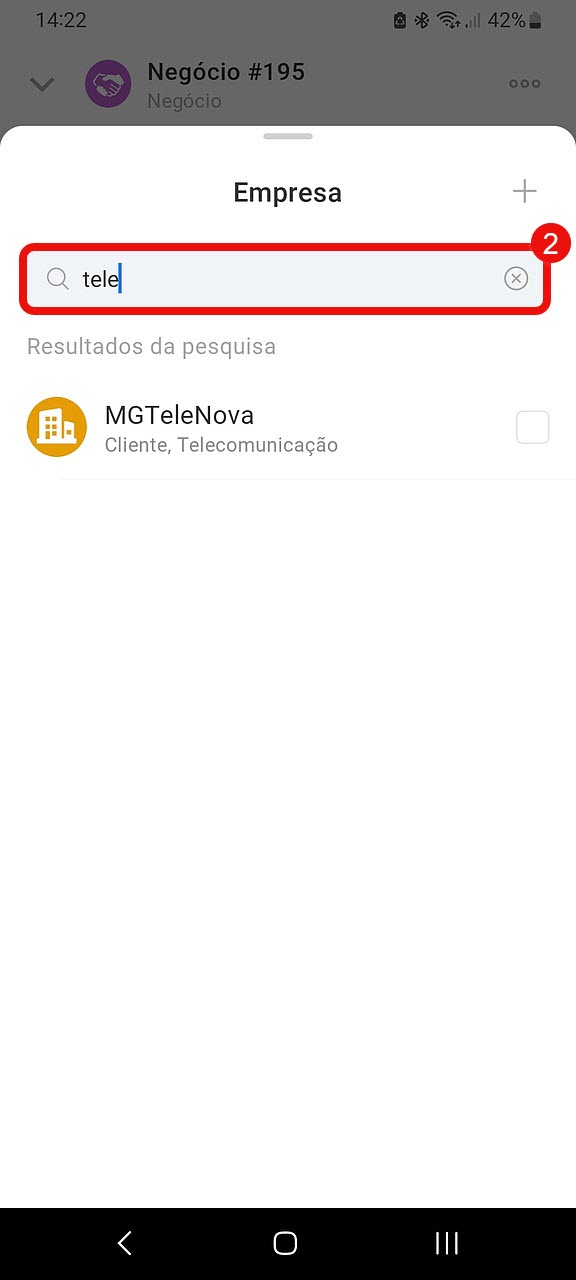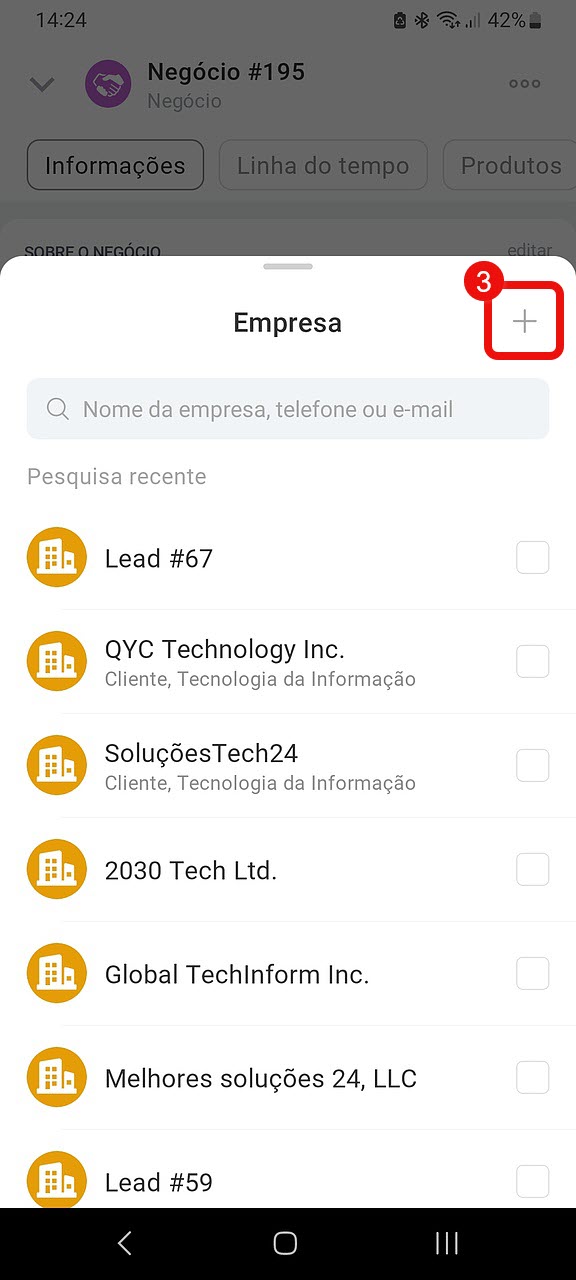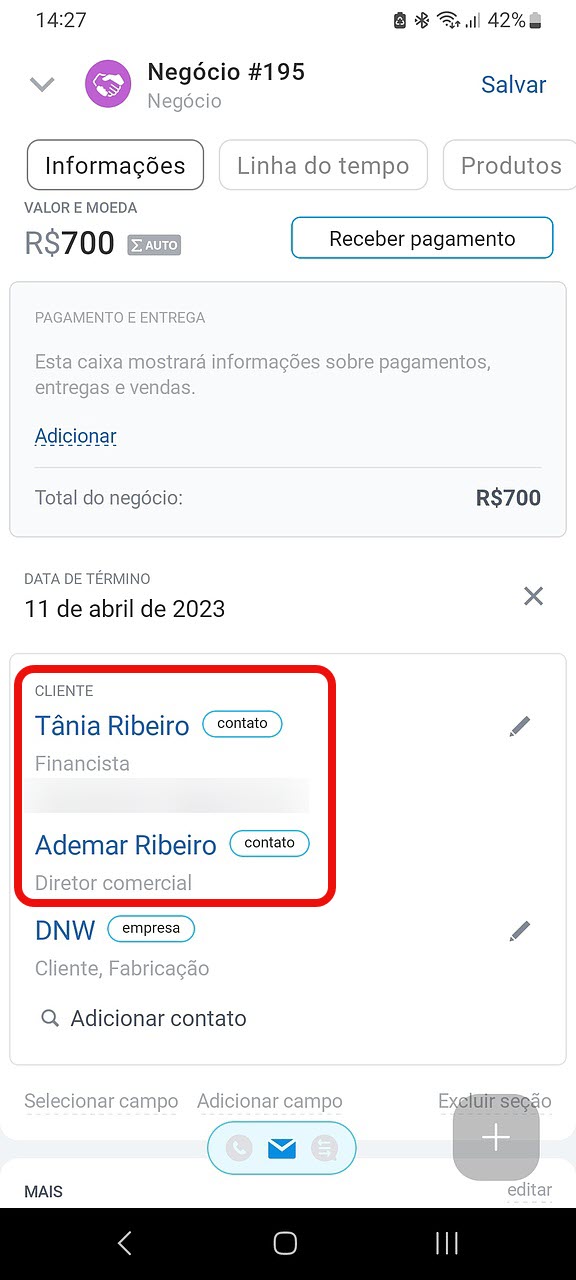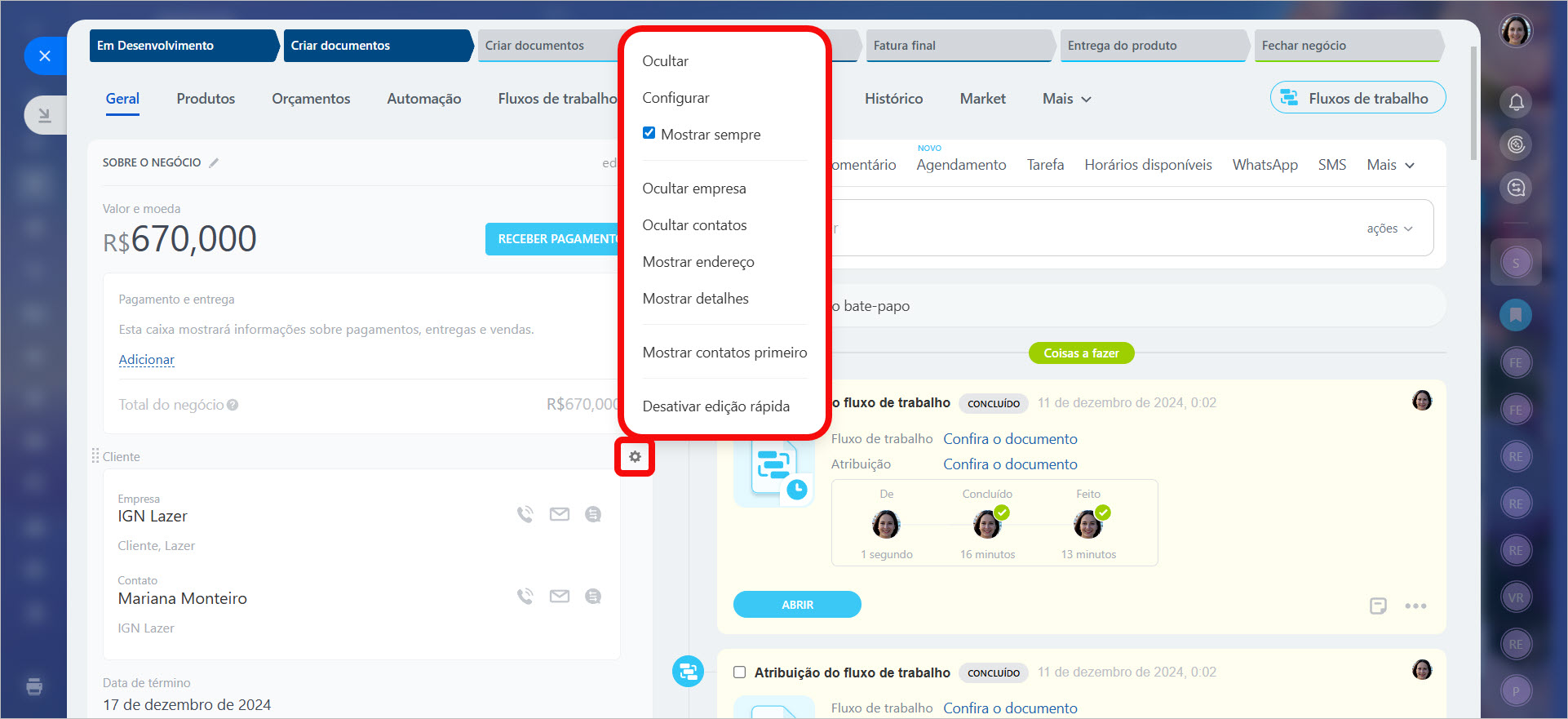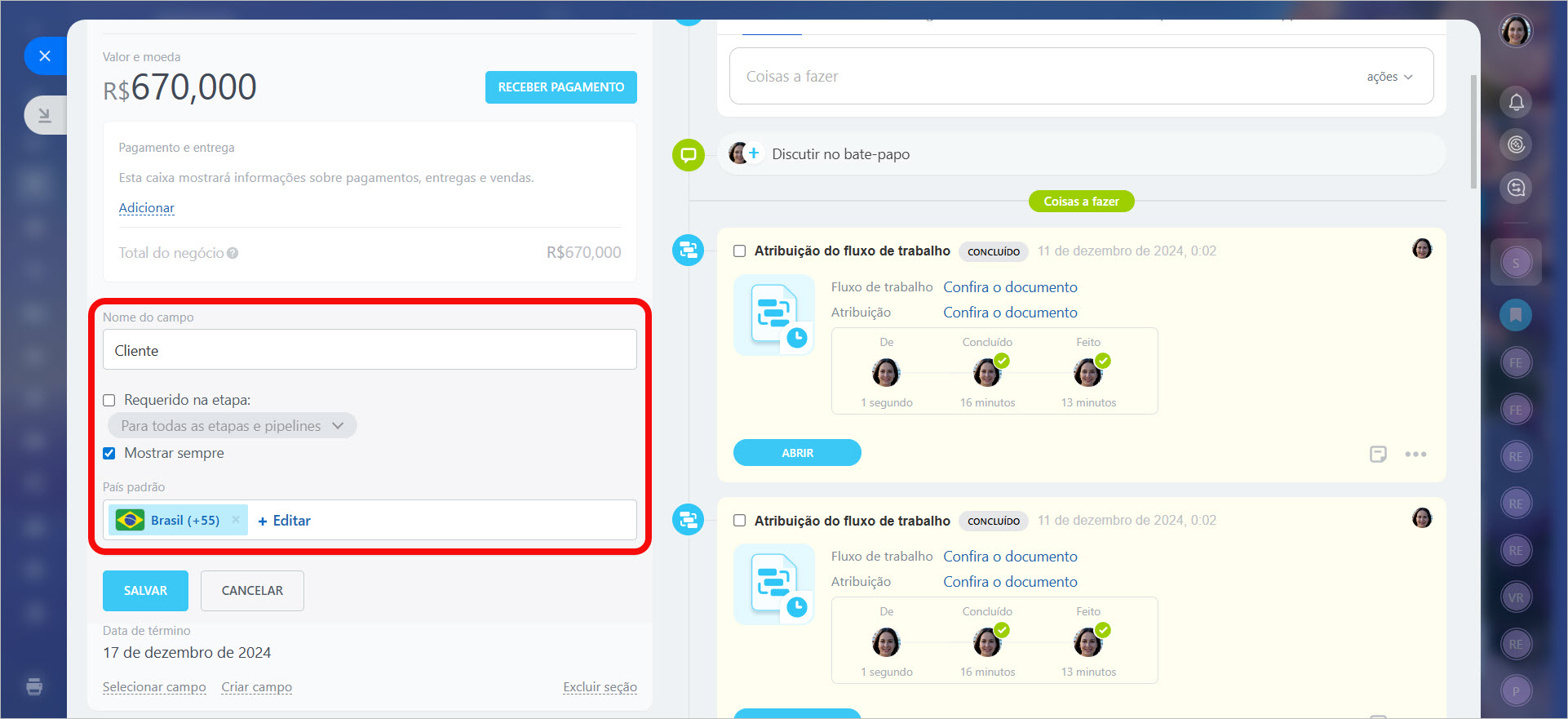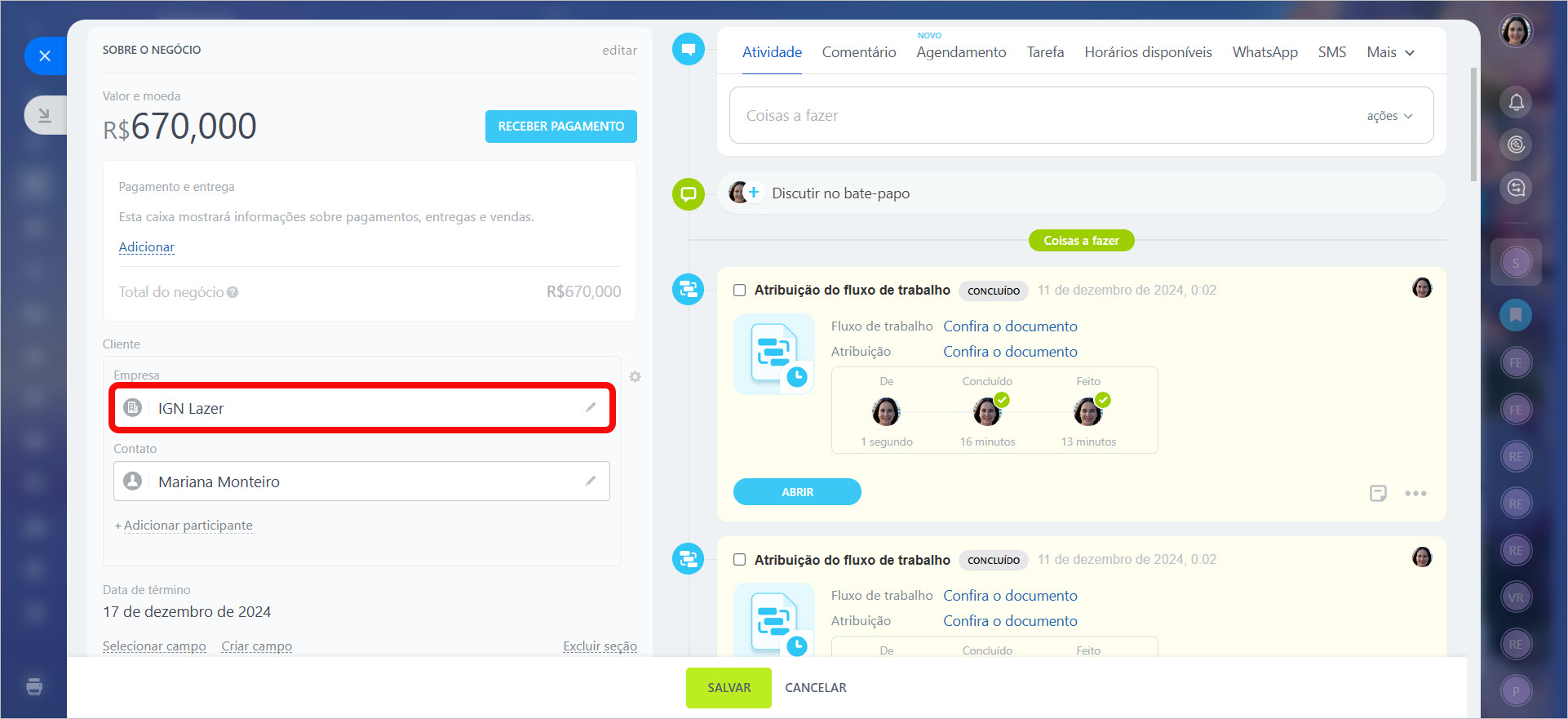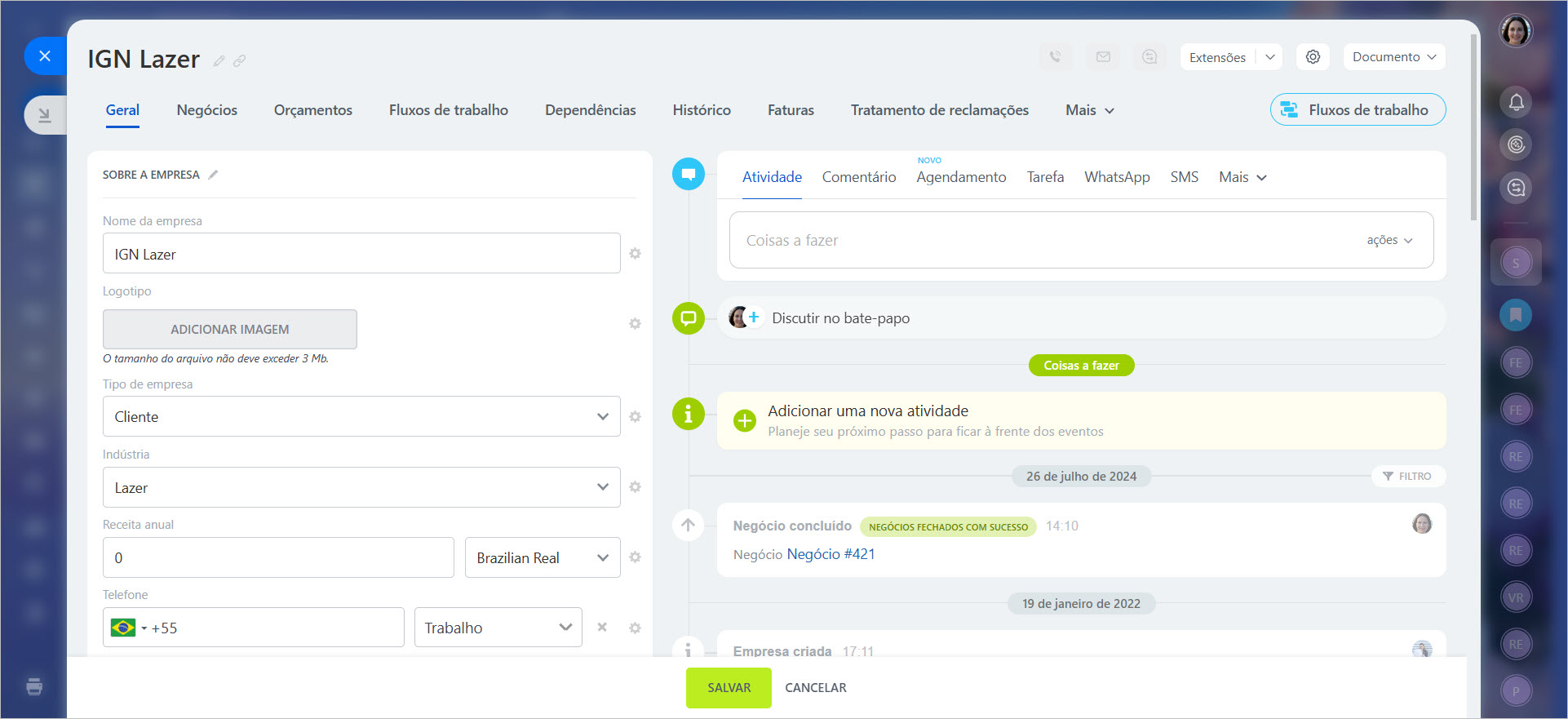O campo Cliente no cartão do CRM permite vincular contatos e empresas a leads, negócios, faturas e outros elementos. Isso centraliza todas as informações e o histórico de interações com o cliente em um único local.
Localizar ou adicionar um cliente
No cartão de lead, negócio ou outro elemento, você pode vincular um cliente já cadastrado no CRM ou criar um novo.
- Acesse o cartão do CRM e clique no campo Cliente.
- Digite o nome, nome da empresa, telefone ou e-mail no campo Empresa ou Contato. O CRM exibirá até 20 correspondências. Se o item desejado não aparecer, digite mais caracteres para refinar a busca ou cadastre um novo cliente.
- Clique em Criar um novo contato ou Criar uma nova empresa para adicionar um novo cliente. A vinculação ao cartão atual será automática.
- Para adicionar múltiplos contatos, clique em Adicionar participante. Não é possível adicionar várias empresas.
Se o campo Cliente for preenchido em um lead, ele será considerado duplicado. Neste caso, só será possível convertê-lo em negócio.
Leads e negócios repetidos
- Acesse o cartão do CRM e toque em Adicionar empresa ou Adicionar contato.
- Digite o nome, razão social, telefone ou e-mail na barra de pesquisa. O CRM mostrará até 20 contatos ou empresas correspondentes. Se o item não aparecer, digite mais caracteres ou cadastre um novo cliente.
- Para criar um novo contato ou empresa, toque no Ícone de mais (+) na janela de pesquisa. A vinculação ao cartão atual será automática.
Configurar o campo
O campo Cliente só pode ser configurado na versão web do Bitrix24. Clique em Configurações (⚙️) ao lado do campo.
Ocultar. Se o campo não for necessário temporariamente, você pode ocultá-lo. Os dados serão preservados. O campo pode ser reativado a qualquer momento. É possível ocultar o campo completo ou apenas seções específicas como empresa, contatos, endereço e detalhes.
Clique em Configurar para definir os parâmetros:
- Requerido na etapa: o usuário precisará preencher o campo para salvar o cartão, garantindo o registro de informações essenciais.
Campos obrigatórios no CRM - Mostrar sempre: o campo será mostrado mesmo vazio. Ative esta opção para facilitar o acesso sem precisar buscá-lo na lista.
- País padrão: selecione o código do país para preenchimento automático nos contatos dos clientes.
Campo "Telefone" em CRM: configurar o país padrão
Definir ordem de exibição. Escolha se contatos ou empresas aparecem primeiro.
Desativar edição rápida. Por padrão, os dados do cliente podem ser editados diretamente no cartão. Se desativada, será necessário abrir o cartão específico do contato ou empresa para edições.
Destaques
- O campo Cliente vincula contatos e empresas a leads, negócios e outros elementos, centralizando todas as informações e histórico de interações.
- No campo Cliente, é possível localizar clientes existentes ou cadastrar novos.
- Acesse o cartão do CRM, clique no campo Cliente e digite o nome ou nome da empresa. O CRM mostrará até 20 correspondências. Se necessário, refine a busca ou cadastre um novo cliente.
- Para configurar o campo, clique em Configurações (⚙️): oculte informações, defina parâmetros, ajuste a ordem de exibição e controle a edição rápida.